发布日期:2013-10-24 作者:小白系统 来源:http://www.03727.com
在你们使用win 7操作系统中,可能会遇到打开浏览器加载速度反应慢的现象,或者游戏延迟高的问题,导致操作有延迟性,但通常遇到这样的问题你们都无从下手,不了解是什么原因引起的该如何办呢?这个时候你们就可以通过查看本机电脑上传下载的网速进行分辨,若是由于本机中的软件在后台偷流量引起的那么就会显示当前网速占用非常大,若是宽带运营商导致或局域网其他电脑下载引起的则可以联系宽带运行商或让室友节制一下!在本文中主编给大家共享下在任务栏显示网速的办法。
1、首先下载一款名为netspeedMonitor的软件;
2、下载完成后将任务栏显示网速x64解压出来;
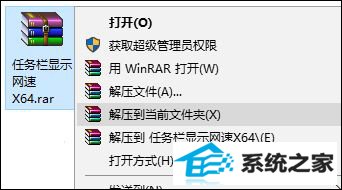
3、打开文件夹,把nsm.dll和nsmc.exe,复制到C:\win\syswow64目录下;

4、在开始菜单上单击右键,选择【命令提示符(管理员)】;

5、在窗口里面运行下面两行命令。(可复制粘贴)
regsvr32 C:\win\syswow64\nsm.dll
start C:\win\syswow64\nsmc.exe
4、右键任务栏,“工具栏”,选中netspeedMonitor,即可显示网速状态在任务栏中。
上面的一栏是上传速度,下面的是下载速度,若数值较大 则说明本机中有软件在吃网速,若数值小则是由于局域网其他电脑或宽带服务商引起的,了解问题后才可以将问题处理啊!